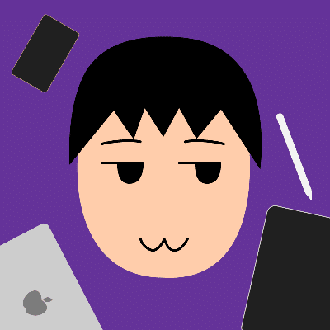CapCutのオンライン版で動画編集
ポッドキャスト「アシカガCAST」第743回の要約記事です。

CapCutのオンライン版が登場していた
CapCutはスマートフォン用アプリとして多くのユーザーに親しまれていますが、その便利さをパソコン上でも体験できるようになっています。デスクトップアプリに加えてオンライン版も登場し、ブラウザを通じて動画を編集できるようになりました。
しかもこのオンライン版のCapCutは、動画だけでなく静止画の編集もできるようになっています。一見するとCanvaみたいな、Canvaを意識した画面です。静止画の編集・レイアウト機能は最後に紹介するとして、まずは動画編集の話をします。
オンライン版の使用感について
CapCutのオンライン版を試した結果、非常にスムーズで直感的な操作感を体験することができました。デスクトップアプリケーションに劣らない性能と使い勝手をブラウザ上で実現しており、動画編集作業がさらに手軽になりました。

オンライン版のメリットは、やはりオンライン上にデータが残ることでしょう。自分のパソコン上のデータは消えても大丈夫ですし、ネットにつながってさえいれば複数のパソコンで作業を引き継ぐことができます。
デメリットはその裏返しで、ネットにつながっている環境じゃないと編集作業ができないことや、アップロードやダウンロードの時間は当然ローカルでの作業よりかかってしまうことだと思います。
ほかの動画編集ツールと比べて良いところ
CapCutは、Adobe Premiere ProやFinal Cut Pro、DaVinci Resolveなどのプロフェッショナル向け動画編集ツールと比較して、使い始めるハードルが低いのが特徴だと感じています。
そういうハードルが低く簡単に動画編集できるスマホアプリはいろいろありますが、それらに比べると機能がかなりしっかりしていますし、無料で使う場合も広告表示などがないのが良いところです。
音声読み上げと自動字幕が便利
CapCutで気に入っている機能は、自動字幕と音声読み上げです。テキストを入力してテロップを出したあと、そのテロップの文字を音声読み上げできるのが便利です。逆に音声から自動文字起こしして自動でテロップを入れてくれる機能もあります。


これらの機能は精度も高いですし、CapCutのおすすめ機能だとわたしは思っています。
商用可能な素材を使えば商用利用は基本OK
といいつつ、CapCutって商用利用ができないんでしょと思っている人もいると思うんですが、商用利用OKになってそうです。商用利用可能な素材を利用することが前提で、素材類は商用利用OKなものをフィルタリングして選べるようになっていました。
ただ、細かい注意事項も色々ありそうなので、仕事として納品する動画編集にCapCutを使いたいとか、YoTubeで収益化している動画に使いたいといった商用利用に使いたい場合は、もう少し深掘りして調べていただきたいと思います。
Canvaのような静止画デザイン機能
CapCutのオンライン版には、動画だけでなく静止画の編集機能も備わっています。この機能により、CanvaやAdobe Expressといった他のグラフィックデザインツールと同様に、一つのプラットフォームで画像と動画の両方を編集できるようになりました。

簡単に使ってみただけですが、グラフィックツールの作法がわかる人ならすんなり使いこなせるツールだなと感じました。
マジックツールというAIなどを使った機能もいろいろ用意されています。テキストで指示するだけでAIがチラシやポスターみたいなビジュアルを作ってっくれる機能は、実用性はともかく面白いです。Tシャツデザインの画像をもとに、AIのモデルにそれを試着してもらった画像を作る機能も楽しいと思いました。

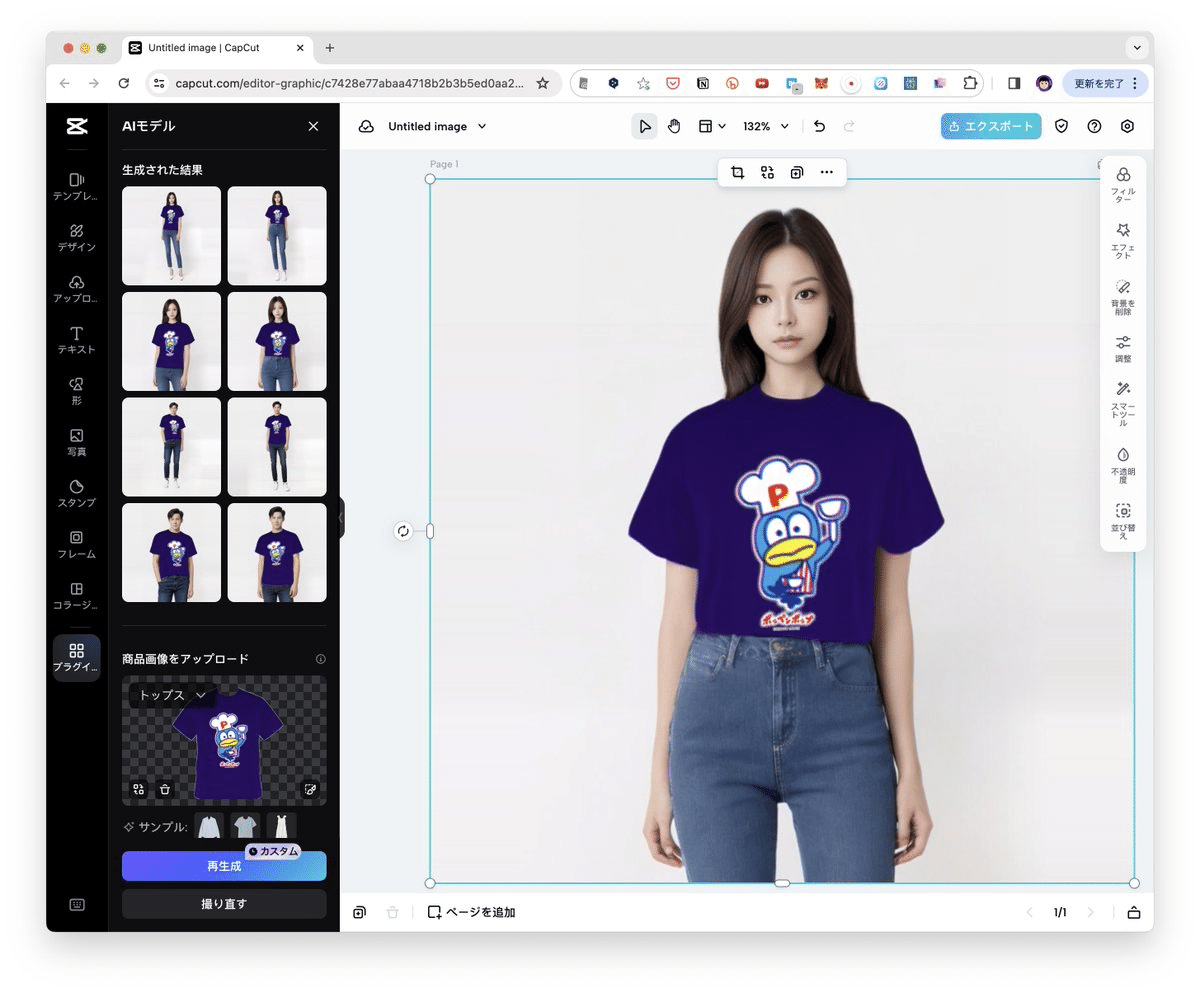
X(Twitter)でも情報発信しています
X(Twitter)でもデジタルツールやWebサービスの紹介を中心に情報発信しています。
CapCutのオンライン版での動画編集をいまさらながら試してみました。
— アシカガコウジ/デジタル活用Podcast (@ashikagacast) March 31, 2024
デスクトップ版とほぼ変わらない操作感で快適です。CapCutといえばスマホアプリが有名ですが、わたしはデスクトップ版をオススメしていました。しかし、これからはオンライン版を勧めてもいいかも。 pic.twitter.com/JyGfKMMdLC
ポッドキャスト「アシカガCAST」
「アシカガCAST」では、デジタル活用のヒントをスキマ時間で聴けるポッドキャストを月〜水の朝8時に配信しています。
↑アシカガCASTを聴く方法、エピソードリストなどを教えてくれるチャットボットです。
Apple Podcasts、YouTube Music、Amazon Music、Spotify、Google Podcastsなどで聴けますので、耳が空いているときにチェックしていただけるとうれしいです。
Audiobook.jpの聴き放題、YouTubeでもお聴きいただけます。
いいなと思ったら応援しよう!